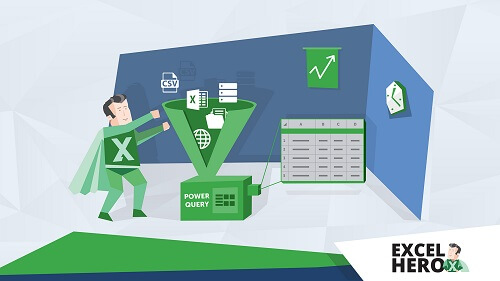Power Query: Daten gruppieren und aggregieren als Summe / Mittelwert / Median / Min / Max / Anzahl
1) Daten gruppieren mit "Gruppieren nach"
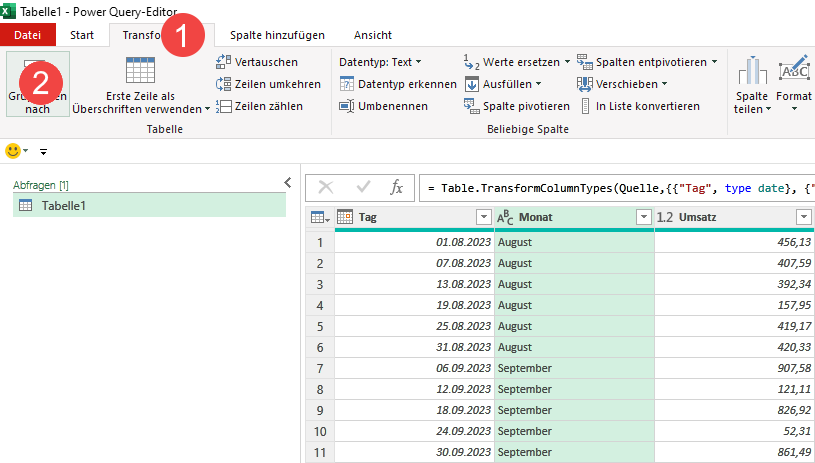
Um Daten in Power Query zu gruppieren und als Summe, Mittelwert, Median, Min, Max oder Anzahl zu aggregieren, kannst Du hierfür die Funktion "Gruppieren nach" verwenden, indem Du wie folgt vorgehst:
- Registerkarte "Transformieren"
- Gruppieren nach
- Im sich öffnenden Menü wählst Du zuerst die Spalte aus, deren Einträge Du gruppieren möchtest. In meinem Beispiel möchte ich den durchschnittlichen Umsatz pro Monat herausfinden.
- Vergib einen Namen für die neue Spalte, in der der Ergebniswert stehen soll.
- Wähle als Nächstes aus, wie die Werte aggregiert werden sollen. Deine Möglichkeiten sind als Summe, Mittelwert, Median, Min, Max, die Zeilen zu zählen (entspricht ZÄHLENWENN in Excel) oder eindeutige Reihen zu zählen.
- Wähle die Spalte aus, deren Werte zusammengefasst werden sollen.
- Mit OK bestätigen.

Trennzeichen

In der neuen Spalte "Mittelwert" steht nun jeweils der Mittelwert aller Umsätze in "Monat".
2) Daten gruppieren mit "Gruppieren nach" ohne Datenverlust
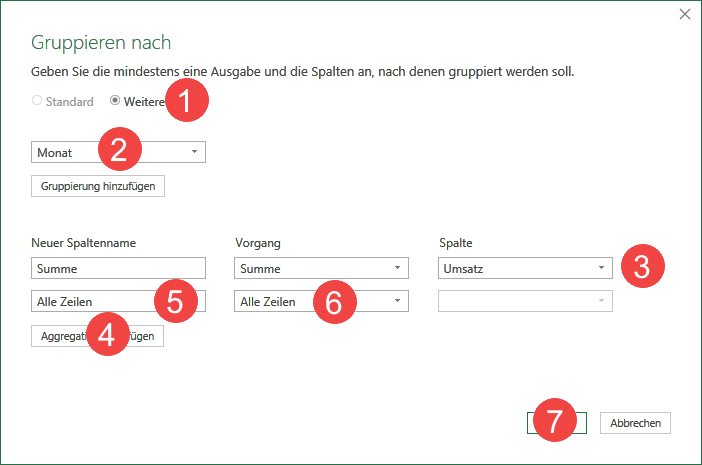
Falls Du die zusammengefassten Zeilen nicht verlieren willst, kannst Du die erweiterte Gruppierung nutzen, um mehrere Gruppierungen oder Aggregationen zu erstellen. Gehe hierzu im Gruppierungs-Menü wie folgt vor:
- Klicke auf "Weitere"
- Wähle die Spalte aus, deren Einträge Du gruppieren möchtest.
- Vergib einen Namen, und wähle die Art der Aggregation und die Spalte, deren Werte aggregiert werden sollen, aus.
- Klicke auf "Aggregation hinzufügen."
- Vergib den Namen der Spalte, in der alle Zeilen enthalten sind.
- Wähle bei "Vorgang" die Option "Alle Zeilen".
- Mit OK bestätigen
- Erweitere die Tabelle, die alle Zeilen enthält.
- Wähle alle Spalten außer derjenigen aus, nach deren Einträge Du die Gruppierung erstellt hast, ansonsten kommt dieses Spalte doppelt in deiner Tabelle vor.
- Mit OK bestätigen.
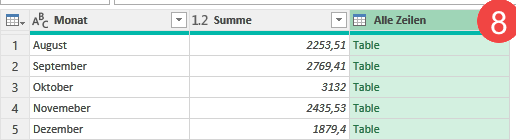
Trennzeichen

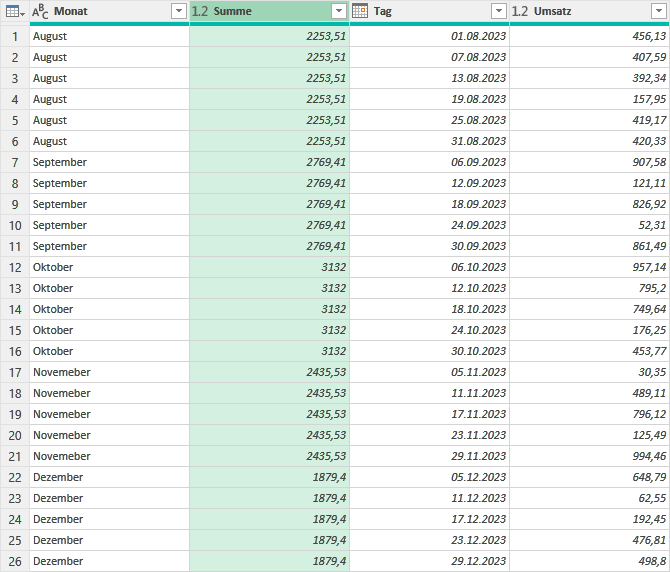
Die Gesamtsummen pro Monat in der Spalte "Summe" stehen nun in jeder Zeile Deiner ursprünglichen Daten, ohne dass diese verloren gehen.
3) Werde Zum Excelhero mit Power Query
Power Query ist nicht nur ein leistungsfähiges Werkzeug für die Datenmanipulation und -Bereinigung in Excel, sondern auch ein unverzichtbarer Bestandteil, wenn Du deine Fähigkeiten im Umgang mit Daten auf das nächste Level heben möchtest. Wenn Du deine Kenntnisse in Power Query vertiefen und seine volle Kraft entfesseln möchtest, laden ich dich herzlich zu meinem Excelkurs ein. Hier wirst Du nicht nur die Grundlagen erlernen, sondern auch fortgeschrittene Techniken meistern, die dir dabei helfen, Daten effizienter und effektiver zu verarbeiten. Investiere in dein Wissen und setze dich an die Spitze der Datenanalyse-Experten!